教你如何用猫连接路由器并设置(从零开始轻松搭建无线网络)
25
2025-06-03
随着网络技术的不断进步,无线路由器已经成为我们日常生活中不可或缺的设备之一。华为作为知名的网络设备制造商,其产品以高性能和易用性著称。华为CMCC路由器是针对中国移动CMCC网络设计的路由器产品,它能帮助用户更方便地接入中国移动的无线网络。如果您刚购买了华为CMCC路由器,可能对其安装步骤不太熟悉。本文将为您提供一份详细的安装指南,帮助您顺利完成路由器的安装工作。
在开始之前,我们首先要明确本文的主题是介绍华为CMCC路由器的安装步骤。通过这篇文章,您将了解如何一步步设置和连接您的华为CMCC路由器,以确保您可以顺利地访问CMCC网络。现在让我们步入正题,开始一步步地介绍安装过程。
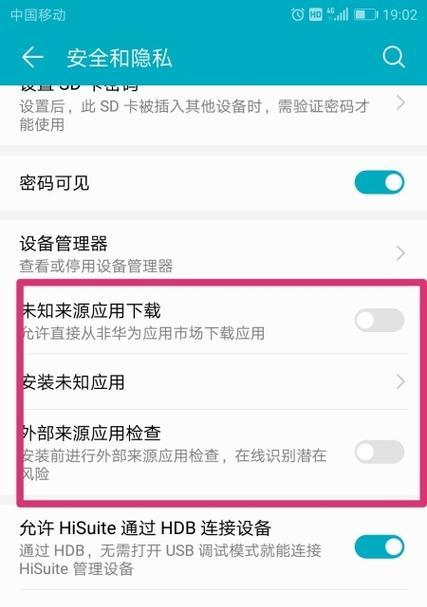
1.1检查路由器包装内容
在安装华为CMCC路由器之前,首先要检查包装内所包含的物品是否齐全,通常应包括以下物品:
华为CMCC路由器主体
电源适配器
网络连接线(通常为以太网线)
快速安装指南
用户手册
1.2确认网络环境
确保您的网络环境适合安装新的路由器。通常来说,您需要有一个宽带网络接入点(如光纤猫等)和一个可供电的插座。确认您已经安装了宽带,有稳定的电源供应,并且周围有良好的信号覆盖。

2.1连接电源
将电源适配器的插头插入路由器的电源接口,另一端接入电源插座,并确保路由器上的电源指示灯亮起。
2.2连接宽带线路
根据您的网络环境,将宽带线路连接到路由器的WAN(广域网)端口。如果您的宽带是由光纤接入,请连接光纤猫与路由器之间的网络线至路由器的LAN(局域网)端口。
2.3连接电脑
使用网络线将路由器的一个LAN端口连接至电脑的网络接口。在未配置无线网络之前,建议使用有线连接确保配置过程的稳定。
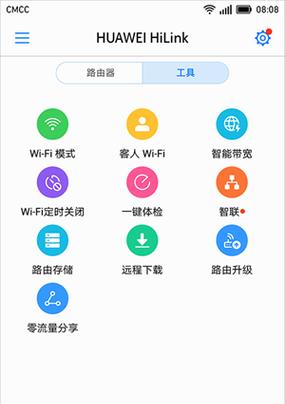
3.1电脑网络设置
在电脑上进行网络设置,将IP地址设置为自动获取(DHCP),这样电脑就能自动获得路由器分配的IP地址。
3.2访问路由器管理界面
在电脑浏览器地址栏输入路由器的默认IP地址(通常为192.168.1.1),按下回车键。如果您的电脑连接正确,将会出现登录界面,您需要输入默认的登录用户名和密码(通常在路由器背面标签上)。
3.3进行向导式配置
登录后,路由器会引导您进行向导式配置。遵循屏幕上的指示,选择“PPPoE”作为连接方式(如果您的宽带是PPPoE拨号上网方式)。输入宽带账号和密码(由中国移动提供),然后按照向导完成设置。
3.4配置无线网络
在管理界面中,您可以为您的无线网络设置SSID(无线网络名称)和密码。设置完成后,保存并重启路由器,使配置生效。
4.1网络连接测试
重启路由器后,您的电脑应该能自动获取到新的IP地址,并连接到互联网。您可以通过访问网站或者使用ping命令来测试网络连接是否正常。
4.2常见问题与解决方法
如果遇到连接问题,首先要检查网线是否正确连接,其次是确认路由器和宽带账号密码是否正确无误。如果以上都无问题,可以尝试重启路由器和电脑。
在您成功安装并配置好华为CMCC路由器后,建议您更改默认的登录账号和密码,以提高路由器的安全性。同时,定期更新路由器的固件也可以保证设备性能的最优。
通过本文的指导,您应该能够顺利地完成华为CMCC路由器的安装。如果您在安装过程中遇到任何问题,可以根据本文提供的信息进行故障排查。希望您能享受到华为CMCC路由器带来的便捷网络体验。
以上就是华为CMCC路由器的安装步骤。希望这篇文章能成为您成功配置网络的向导。如果您有任何疑问或需要进一步的技术支持,欢迎随时联系我们的客服。祝您上网愉快!
版权声明:本文内容由互联网用户自发贡献,该文观点仅代表作者本人。本站仅提供信息存储空间服务,不拥有所有权,不承担相关法律责任。如发现本站有涉嫌抄袭侵权/违法违规的内容, 请发送邮件至 3561739510@qq.com 举报,一经查实,本站将立刻删除。